
 Le lecteur multimédia VLC de VideoLan est une véritable boîte à malice. Nous avons déjà établi le VLC Media Player - est-ce vraiment jouer tout? Le VLC Media Player - est-ce vraiment jouer tout? Lire la suite, il joue à peu près tout, nécessite peu de ressources système et est aussi efficace sur un système d'exploitation Windows que sur Mac ou Linux.
Le lecteur multimédia VLC de VideoLan est une véritable boîte à malice. Nous avons déjà établi le VLC Media Player - est-ce vraiment jouer tout? Le VLC Media Player - est-ce vraiment jouer tout? Lire la suite, il joue à peu près tout, nécessite peu de ressources système et est aussi efficace sur un système d'exploitation Windows que sur Mac ou Linux.
Si vous n'avez pas utilisé VLC par le passé (et que vous avez désespérément besoin d'une solution média décente), je vous invite à le télécharger et à l'essayer. Ceux d'entre vous qui utilisent déjà VLC pourraient être surpris de savoir qu'il y a quelques fonctionnalités qui n'ont pas vraiment la reconnaissance qu'elles méritent.
Voici quelques conseils et astuces VLC qui, espérons-le, vous aideront à tirer le meilleur parti de VLC.
Capacités de streaming
Une utilisation pour VLC que beaucoup d'utilisateurs ne connaissent pas est sa capacité en tant que workhorse de streaming réseau. Comme vous pouvez le voir sur le schéma ci-dessous, l'utilisation de VLC comme solution de streaming pour vos médias vous offre l'une des meilleures configurations de partage de médias compatibles, particulièrement utile si vous avez une variété de PC et de systèmes d'exploitation dans votre foyer.
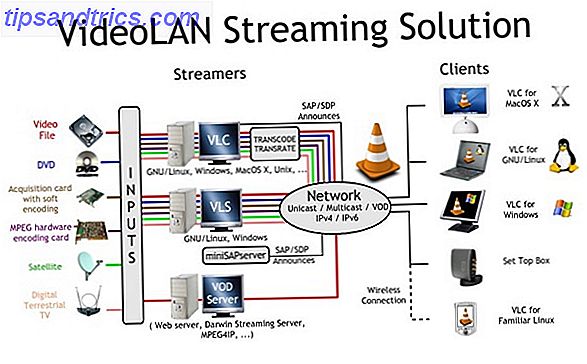
Si vous cherchez à diffuser de la vidéo à partir de votre ordinateur personnel pendant votre absence, vous pouvez également configurer VLC pour diffuser sur Internet. N'oubliez pas de trier vos paramètres DNS Connectez-vous à vos PC à domicile de n'importe où avec DynDNS Connectez-vous à vos PC à domicile de n'importe où avec DynDNS Lire la suite pour une connexion sans douleur!
Si vous vous demandez comment tirer le meilleur parti des capacités de streaming de VLC, consultez l'article détaillé des services de streaming d'Angela: Un nouveau côté à VLC Player Vous ne saviez probablement pas sur les services de streaming: Un tout nouveau côté à VLC Player vous probablement Je ne savais pas en lire plus.
Vidéos Rip & Transcode
Alors qu'il existe un certain nombre de bons convertisseurs vidéo gratuits 5 Convertisseurs vidéo Freeware faciles à utiliser 5 Convertisseurs vidéo Freeware faciles à utiliser Lire la suite, pourquoi télécharger encore plus de logiciels lorsque vous pouvez déjà le faire avec VLC? Non seulement VLC peut être utilisé pour convertir la vidéo d'un format à un autre, mais il peut également être utilisé pour extraire des médias basés sur disque (vidéo ou musique), des flux en direct (télévision, câble, satellite) ou des flux réseau.
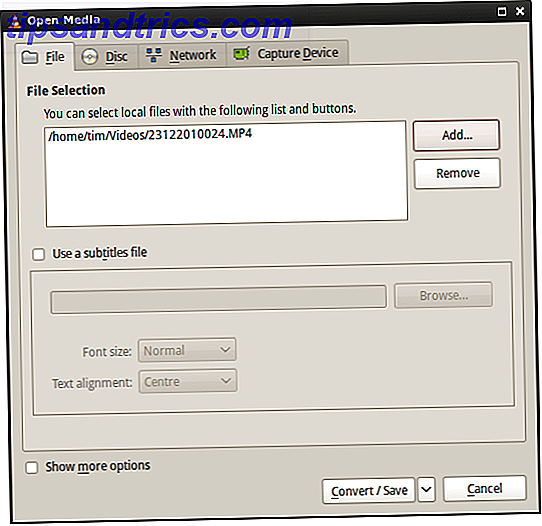
Pour commencer, ouvrez VLC et cliquez sur Media puis sur Convert / Save . Vous serez présenté avec un dialogue qui vous permet de choisir entre convertir, extraire et enregistrer dans un fichier. Une fois que vous avez ajouté le média source (à enregistrer), cliquez sur Convert / Save .
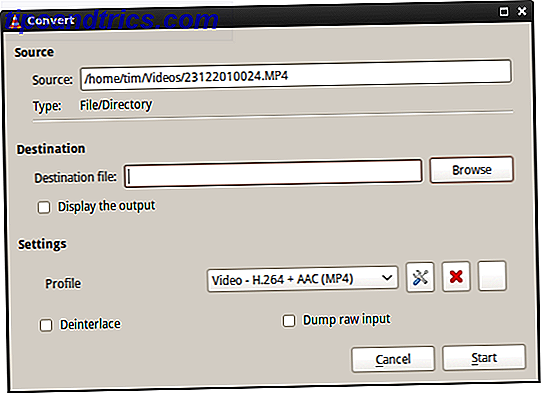
La fenêtre suivante vous permet de choisir les paramètres d'encodage tels que les codecs et l'emplacement de sortie. N'oubliez pas d'avoir de la patience, la vidéo de transcodage nécessite beaucoup de ressources et peut prendre un certain temps (quel que soit le coût du logiciel).
Internet Radio & Podcast Management
Réaffirmant son rôle en tant que lecteur multimédia à usages multiples, VLC contient également des listes de radio Internet intégrées et un podcast Comment faire votre propre podcast gratuitement Comment faire votre propre podcast gratuitement Lire plus d'aide pour démarrer. Ouvrez simplement votre liste de lecture et sélectionnez Internet sur la gauche. Vous devriez alors voir apparaître un certain nombre de services, y compris Icecast Radio et Jamendo Selections . Tout est gratuit, et il y a des albums complets disponibles si c'est votre truc.
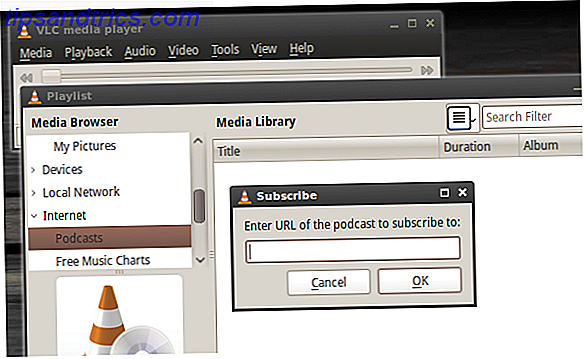
Si vous souhaitez que VLC conserve une trace des podcasts, placez les podcasts dans la liste de lecture et cliquez sur le symbole plus "+" qui apparaît. Entrez l'URL du podcast pour l'ajouter à votre base de données.
Effets vidéo
Partiellement utile, en partie pour s'amuser; il y a plein de choses que vous pouvez faire avec vos fichiers vidéo avec VLC pour pimenter un peu les choses. Pendant la lecture d'une vidéo (cela fonctionne en temps réel), cliquez sur Outils, puis sur Effets et filtres pour ouvrir la fenêtre des ajustements.
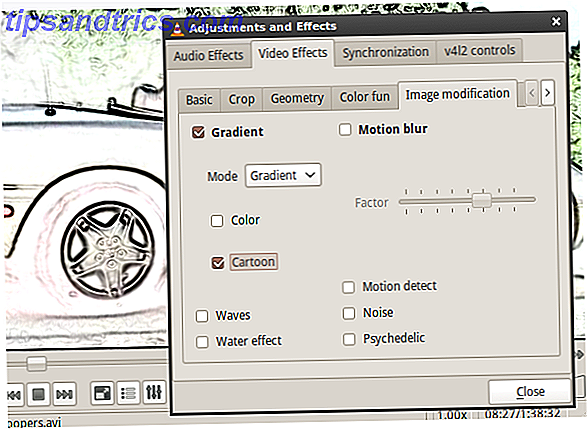
Choisissez Effets vidéo dans le premier onglet, et amusez-vous. Vous pouvez ajuster les paramètres utiles tels que gamma, luminosité et teinte si vous avez un fichier vidéo de mauvaise qualité (trop sombre, mauvaise balance des blancs). Les autres onglets sont pour la plupart réservés au divertissement, avec des effets psychédéliques et de l'eau fous à choisir ainsi que des options de rotation vidéo, de texte et de superposition de logo.
Instantanés
Si vous avez déjà voulu, voulu ou essayé de prendre une image fixe d'une vidéo, vous avez peut-être eu des problèmes avec les méthodes habituelles de "l'écran d'impression". Heureusement, VLC offre la possibilité de prendre un instantané et d'enregistrer au format .PNG dans l'emplacement de votre choix.
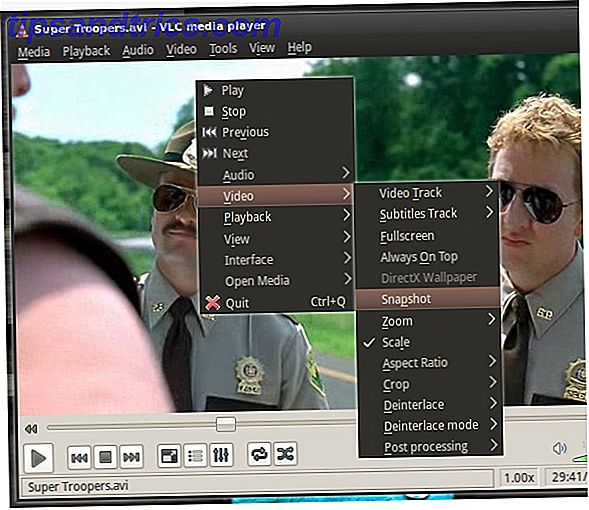
Vous pouvez soit faire une pause, faire du jogging et trouver la scène exacte que vous voulez ou prendre votre photo pendant la lecture. Avec une vidéo ouverte en VLC, choisissez Video puis Snapshot (ou faites un clic droit sur la vidéo et utilisez le menu contextuel). VLC affichera alors une brève superposition de l'instantané en haut à gauche, et l'instantané sera sauvegardé à l'emplacement défini dans Préférences puis Vidéo sous Snapshot .
Lire la vidéo en tant que sortie ASCII
Dernier sur la liste car il n'a absolument aucun usage réel, mais apportera probablement un sourire à votre visage néanmoins. Dans VLC, choisissez Outils puis Préférences et cliquez sur Vidéo . Sous Sortie, choisissez la sortie vidéo ASCII -art et cliquez sur Enregistrer .
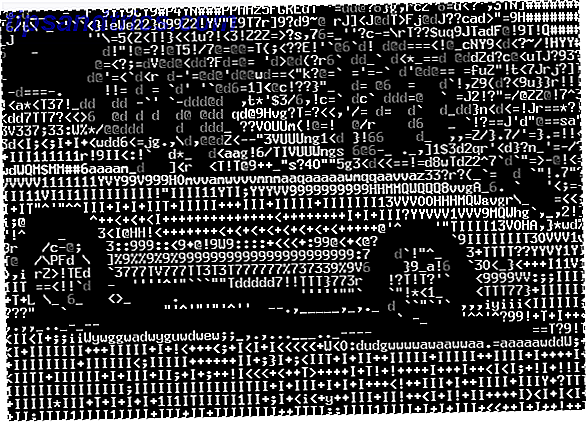
Maintenant, jouer une vidéo et profiter du spectacle étonnant qui se déplace art ASCII. Inutile, mais amusant!
Utilisez-vous VLC? Peut-être préférez-vous SMPlayer ou UMPlayer UMPlayer - Un autre lecteur multimédia multiplateforme? UMPlayer - Un autre lecteur multimédia multiplateforme doté de fonctionnalités Les lecteurs multimédias de qualité ne manquent pas pour divertir vos yeux et vos oreilles, quel que soit votre ordinateur ou système d'exploitation. Avec des solutions gratuites de cracking comme VLC et iTunes JetAudio alternative, vous ne devriez vraiment pas être ... Lire la suite? L'un de ces conseils est-il utile? Faites-nous savoir dans les commentaires ci-dessous.



